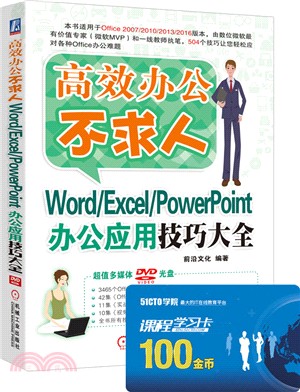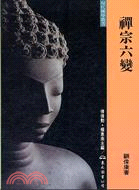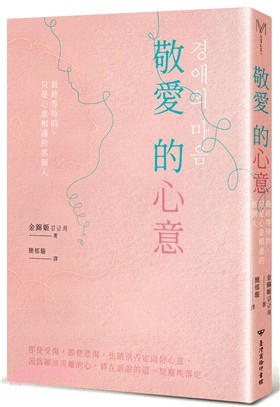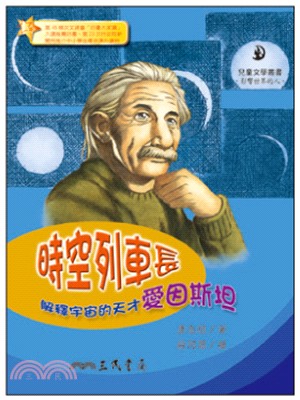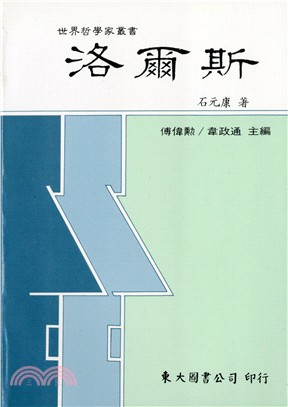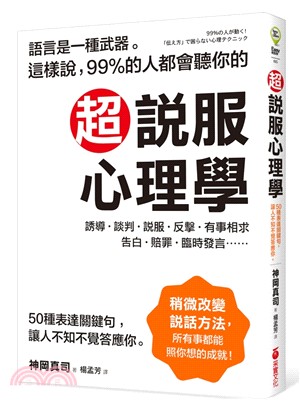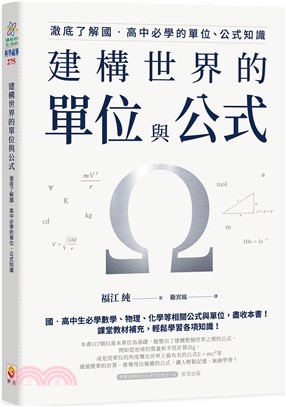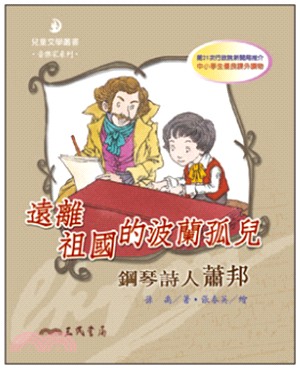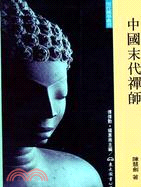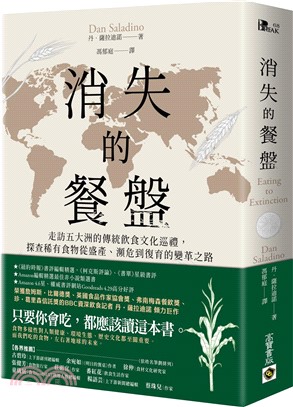Word/Excel/PowerPoint辦公應用技巧大全(簡體書)
商品簡介
全書共分為17章。第1~7章主要講解了Word的辦公應用技巧,內容包括Word的基本操作與內容錄入技巧,文檔的編輯、審閱與排版技巧,表格製作與編輯技巧,圖文混排技巧,文檔頁面設置與列印技巧,Word宏、VBA與域的應用技巧,文檔安全與合併列印技巧;第8~14章主要講解了Excel的辦公應用技巧,內容包括Excel工作簿與工作表的操作技巧,資料登錄與編輯技巧、資料統計與分析技巧、公式與函數的應用技巧、圖表製作與應用技巧,樞紐分析表與透視圖應用技巧;第15~17章主要講解了PPT的辦公應用技巧,內容包括PPT幻燈片的編輯、設計,以及放映與輸出的技巧。
目次
第1章 Word的基本操作與內容錄入技巧
1.1 文檔基本操作技巧
技巧1:一鍵快速啟動Word
技巧2:自由設置文檔默認保存格式
技巧3:自動恢復功能用處大
技巧4:修復已損壞的Word文檔
技巧5:自由變換Word主題
技巧6:快速打開最近使用過的文檔
技巧7:擦除文檔歷史記錄
技巧8:修改文檔的預設保存路徑
技巧9:自訂文檔的屬性資訊
技巧10:查看文檔的修改資訊
技巧11:合併多個文檔
技巧12:對文檔進行並排比較
技巧13:新建視窗與拆分視窗的應用
技巧14:將文檔標記為最終狀態
1.2 文本的錄入技巧
技巧15:巧用剪貼板
技巧16:在文檔中使用繁體字
技巧17:輸入生僻字
技巧18:在文檔中輸入上、下標
技巧19:同時輸入上標和下標
技巧20:輸入帶圈字元
技巧21:插入當前日期和時間
技巧22:在Word文檔中插入對象
第2章 Word文檔的編輯、審閱與排版技巧
2.1 文檔編輯技巧
技巧23:使用快速鍵快速調整字型大小
技巧24:使用快速鍵快速調整行間距
技巧25:快速精確地移動文本
技巧26:設置預設複製粘貼方式
技巧27:將數位轉換為大寫人民幣
技巧28:巧用Word自帶的翻譯功能
技巧29:給漢字添加拼音
技巧30:將漢字和拼音分離
技巧31:快速為詞語添加注釋
技巧32:設置中、英文兩種字體
技巧33:調整下畫線與文字的距離
技巧34:改變文字的方向
技巧35:把全形轉換為半形
技巧36:快速合併字元
技巧37:在文檔每段結尾添加相同內容
技巧38:在文檔中更改預設字體
技巧39:在文檔中清除格式
技巧40:一次性刪除文檔中的所有空格
技巧41:刪除文檔中的空行
技巧42:取消文檔中網址的超連結
2.2 文檔審閱技巧
技巧43:自動校正錯誤片語
技巧44:使用自動校正提高錄入速度
技巧45:對文檔中部分內容進行拼寫檢查
技巧46:關閉語法錯誤功能
技巧47:快速統計文檔字數
技巧48:用匿名顯示批註
技巧49:更改批註者的姓名
技巧50:隱藏文檔中的批註
技巧51:在批註框中顯示修訂
技巧52:在文檔中使用審閱窗格
技巧53:在文檔中更改顯示的標記類型
2.3 文檔排版技巧
技巧54:設置並應用樣式以提高工作效率
技巧55:讓文檔自動縮頁以節省紙張
技巧56:調整標題級別
技巧57:快速修改目錄樣式
技巧58:為目錄的頁碼添加括弧
技巧59:更新目錄
技巧60:為文檔添加行號
技巧61:為每一頁添加獨立行號
技巧62:取消自動產生的編號
技巧63:添加編號樣式
技巧64:快速分頁
技巧65:設置頁面自動滾動
技巧66:快速去除回車等特殊設置
第3章 Word表格製作與編輯技巧
3.1 表格基本操作技巧
技巧67:在文檔中插入表格
技巧68:增加與刪除表格的行或列
技巧69:在Word中拆分表格
技巧70:防止表格跨頁斷行
技巧71:表格跨頁時標題行自動重複
技巧72:創建沒有表格線的表格
技巧73:使用快速鍵調整列寬
技巧74:製作斜線表頭
技巧75:防止表格被文字“撐”變形
技巧76:實現文檔中表格行列對調
技巧77:一次插入多行或多列
技巧78:使用工具按鈕對齊表格內容
技巧79:設置表格與頁面同寬
技巧80:在表格中插入自動編號
技巧81:批量填充儲存格
技巧82:設置表格內文本縮進
技巧83:設置小數點對齊
3.2 表格應用技巧
技巧84:表格與文本自由轉換
技巧85:在表格中進行排序
技巧86:在表格中進行求和運算
技巧87:在表格中計算平均值
技巧88:表格錯行的製作方法
第4章 Word的圖文混排技巧
4.1 圖片技巧
技巧89:提取文檔中的圖片
技巧90:改變圖片的環繞方式
技巧91:修改預設的圖片環繞方式
技巧92:編輯圖片文字環繞頂點
技巧93:精確地排列圖片或圖形
技巧94:設置圖片的顏色和陰影
技巧95:調整圖片色調
技巧96:給圖片著色
技巧97:在圖片上添加文本
技巧98:實現插入圖片的自動更新
技巧99:製作浮水印背景圖
技巧100:去除默認繪圖畫布
技巧101:“刪除”圖片背景
技巧102:快速還原圖片
技巧103:裁剪圖片
技巧104:將圖片裁剪為異形
技巧105:讓圖片跟隨文字移動
技巧106:隨意旋轉圖片
技巧107:將文字轉換為圖片
技巧108:快速複製圖片
4.2 自選圖形技巧
技巧109:給剪貼畫染色
技巧110:繪製各種圖形
技巧111:按圖元顯示圖形尺寸
技巧112:在文檔中插入預設格式的文字方塊
技巧113:更改文字方塊的形狀
技巧114:使用圖片填充文字方塊
技巧115:旋轉文字方塊
技巧116:在文檔中創建SmartArt圖形
技巧117:給層次結構圖增加分支
技巧118:更改層次結構圖的顏色
技巧119:快速製作層次結構圖
技巧120:使用表格進行圖文混排
第5章 Word文檔的頁面設置與列印技巧
5.1 頁面設置技巧
技巧121:保存自訂頁面設置
技巧122:在新文檔中快速應用頁面設置
技巧123:同一文檔中的多種頁面設置
技巧124:更改默認的紙張方向
技巧125:設置頁面文字垂直居中
技巧126:隱藏文檔中的定位字元
技巧127:隱藏文檔中的段落標記
技巧128:隱藏所有的格式標記
技巧129:為文檔設置純色頁面背景
技巧130:為文檔填充漸變背景
技巧131:為文檔添加圖片背景
技巧132:插入分行符號
技巧133:快速刪除分節符號
技巧134:實現一欄與多欄混排效果
技巧135:在文檔中添加頁眉和頁腳
技巧136:解決頁眉頁腳被遮擋的問題
技巧137:設置不同格式的頁碼
技巧138:從任意頁開始顯示頁碼
技巧139:定義印刷樣式的頁眉
技巧140:縮短頁眉橫線長度
技巧141:去除頁眉中的橫線
技巧142:在庫中添加自訂頁眉頁腳
技巧143:刪除庫中的自訂頁眉頁腳
5.2 列印技巧
技巧144:將“快速列印”命令添加到快速訪問工具列中
技巧145:列印整篇文檔
技巧146:列印文檔頁面中的部分內容
技巧147:列印文檔中的指定頁
技巧148:隱藏不需要列印的部分內容
技巧149:列印文檔中的隱藏內容
技巧150:列印文檔的附屬資訊
技巧151:列印文檔的背景色和圖像
技巧152:在列印文檔時不列印圖形
技巧153:設置雙面列印
技巧154:將多頁文檔列印到一頁紙上
技巧155:列印旋轉一定角度的文檔
技巧156:在列印前更新連結資料
技巧157:在列印前更新修訂文檔
技巧158:啟用“使用草稿品質”功能
技巧159:禁用“幕後列印”功能
技巧160:禁用螢幕提示
技巧161:設置文檔頁邊距的格線
技巧162:啟用即時預覽功能
技巧163:逆序列印文檔
第6章 Word宏、VBA與域的應用技巧
6.1 宏與VBA技巧
技巧164:添加“開發工具”選項卡
技巧165:錄製巨集
技巧166:運行宏
技巧167:將宏添加到自訂快速訪問工具列中
技巧168:使用宏加密文檔
技巧169:修改或取消通過巨集加密的文檔密碼
技巧170:查殺Word文檔中的巨集病毒
技巧171:使用數位憑證進行宏的簽名
技巧172:使用巨集展示Word中的全部快速鍵
技巧173:快速顯示漢字全集
6.2 域的技巧
技巧174:查看域的分類
技巧175:隱藏欄位的灰色網底
技巧176:使用域顯示文檔的名稱和保存位置
技巧177:使用域輸入分數
技巧178:使用MacroButton域設置提示項
技巧179:快速找到Normal.dotm範本
第7章 Word文檔安全與合併列印技巧
7.1 文檔安全技巧
技巧180:設置文檔安全級別
技巧181:設置文檔的打開密碼
技巧182:設置文檔的修改密碼
技巧183:設置文檔限制編輯
技巧184:取消限制編輯
技巧185:對表單進行保護
技巧186:清除文檔中的隱私內容
技巧187:保護文檔的分節文本
技巧188:限制格式編輯
技巧189:將Word文檔轉換為PDF格式
7.2 合併列印技巧
技巧190:製作不乾膠標籤
技巧191:製作通知書
技巧192:製作工資條
技巧193:配置Outlook帳戶
技巧194:群發電子郵件
技巧195:在合併列印域中將年月日分開
技巧196:合併列印後更改日期格式
第8章 Excel工作簿與工作表的操作技巧
8.1 工作簿操作技巧
技巧197:利用範本快速創建工作簿
技巧198:創建工作簿範本
技巧199:將工作簿固定在最近使用的工作簿列表中
技巧200:修改最近使用的工作簿的數目
技巧201:快速切換工作簿
技巧202:更改Excel默認工作表張數
技巧203:更改新建工作簿的預設字體與字型大小
技巧204:更改工作簿的預設保存路徑
技巧205:清除工作簿的個人資訊
技巧206:將工作簿標記為最終狀態
技巧207:為工作簿設置打開密碼
技巧208:為工作簿設置修改密碼
技巧209:防止工作簿結構被修改
8.2 工作表基本操作技巧
技巧210:快速切換工作表
技巧211:重命名工作表
技巧212:設置工作表標籤顏色
技巧213:複製工作表
技巧214:將工作表複製到其他工作簿
技巧215:隱藏工作表
技巧216:對兩個工作表進行並排查看
技巧217:拆分工作表窗口
技巧218:讓工作表中的標題行在滾動時始終顯示
技巧219:將圖片設置為工作表背景
技巧220:快速插入多行或多列
技巧221:交叉插入行
技巧222:隔行插入空行
技巧223:更改〈Enter〉鍵的功能
技巧224:製作斜線表頭
技巧225:設置工作表之間的超連結
技巧226:保護工作表不被他人修改
技巧227:為不同的單元區域設置不同的密碼
8.3 工作表列印技巧
技巧228:編輯頁眉和頁腳資訊
技巧229:在頁眉頁腳中添加檔路徑
技巧230:為奇偶頁設置不同的頁眉和頁腳
技巧231:插入分頁符對表格進行分頁
技巧232:設置列印頁邊距
技巧233:重複列印標題行
技巧234:列印員工的工資條
技巧235:只列印工作表中的圖表
技巧236:將工作表中的公式列印出來
技巧237:避免列印工作表中的錯誤值
技巧238:居中列印表格資料
技巧239:列印工作表中的格線
技巧240:打印行號和列標
技巧241:一次性列印多個工作表
技巧242:只列印工作表中的部分資料
技巧243:實現縮放列印
技巧244:列印批註
第9章 Excel資料登錄與編輯技巧
9.1 資料登錄技巧
技巧245:利用記憶功能快速輸入資料
技巧246:快速輸入系統日期和時間
技巧247:設置小數位數
技巧248:輸入身份證號
技巧249:輸入分數
技巧250:輸入以“0”開頭的數位編號
技巧251:巧妙輸入位數較多的員工編號
技巧252:快速輸入部分重複的內容
技巧253:輸入郵遞區號
技巧254:快速輸入大寫中文數位
技巧255:對手機號碼進行分段顯示
技巧256:快速在多個儲存格中輸入相同的資料
技巧257:快速為資料添加文本單位
技巧258:利用填充功能快速輸入相同的資料
技巧259:快速輸入序列資料
技巧260:自訂填充序列
技巧261:自動填充日期值
技巧262:只允許在儲存格中輸入數位
技巧263:為資料登錄設置下拉清單
技巧264:限制重復資料的輸入
9.2 資料編輯技巧
技巧265:圈釋表格中無效的資料
技巧266:指定工作表中的可編輯區域
技巧267:將資料複製為關聯資料
技巧268:將儲存格區域複製為圖片
技巧269:將資料複製為關聯圖片
技巧270:在粘貼資料時對資料進行目標運算
技巧271:將表格行或列資料進行轉置
技巧272:選中所有資料類型相同的儲存格
技巧273:清除某種特定格式的儲存格內容
技巧274:刪除儲存格中的萬用字元
技巧275:使用批註為儲存格添加注釋資訊
技巧276:隱藏儲存格中的內容
技巧277:巧用分列功能分列顯示資料
技巧278:利用條件格式突出顯示符合特定條件的資料
技巧279:利用條件格式突顯雙休日
第10章 Excel資料統計與分析技巧
10.1 資料排序技巧
技巧280:按筆劃進行排序
技巧281:按行進行排序
技巧282:只對工作表中的某列進行排序
技巧283:按照儲存格背景顏色進行排序
技巧284:通過自訂序列排序資料
技巧285:對表格資料進行隨機排序
技巧286:對合併儲存格相鄰的資料區域進排序
技巧287:利用排序法制作工資條
10.2 資料篩選技巧
技巧288:進行多條件篩選
技巧289:篩選銷售成績靠前的資料
技巧290:在文本篩選中使用萬用字元進行模糊篩選
技巧291:對雙行標題的工作表進行篩選
技巧292:使用搜索功能進行篩選
技巧293:對篩選結果進行排序整理
技巧294:設定多個條件進行高級篩選
技巧295:將篩選結果複製到其他工作表中
技巧296:高級篩選不重複的記錄
10.3 資料匯總與分析技巧
技巧297:創建分類匯總
技巧298:更改分類匯總
技巧299:對表格資料進行嵌套分類匯總
技巧300:複製分類匯總結果
技巧301:分頁存放匯總結果
技巧302:對同一張工作表的資料進行合併計算
技巧303:對多張工作表的資料進行合併計算
技巧304:進行單變數求解
技巧305:使用方案管理器
技巧306:使用單變數類比運算表分析資料
技巧307:使用雙變數類比運算表分析資料
第11章 Excel公式應用技巧
11.1 公式使用技巧
技巧308:複製公式
技巧309:儲存格的相對參照
技巧310:儲存格的絕對引用
技巧311:儲存格的混合引用
技巧312:引用同一工作簿中其他工作表的儲存格
技巧313:引用其他工作簿中的儲存格
技巧314:保護公式不被修改
技巧315:將公式隱藏起來
技巧316:使用“&”合併儲存格內容
技巧317:追蹤引用儲存格和從屬儲存格
11.2 陣列公式與名稱應用技巧
技巧318:在多個儲存格中使用陣列公式進計算
技巧319:在單個儲存格中使用陣列公式進計算
技巧320:擴展陣列公式
技巧321:為儲存格定義名稱
技巧322:使用名稱管理器管理名稱
技巧323:使用儲存格名稱對資料進行計算
11.3 公式審核技巧
技巧324:“####”錯誤的處理辦法
技巧325:“#NULL!”錯誤的處理辦法
技巧326:“#NAME?”錯誤的處理辦法
技巧327:“#NUM!”錯誤的處理辦法
技巧328:“#VALUE!”錯誤的處理辦法
技巧329:“#DIV/0!”錯誤的處理辦法
技巧330:“#REF!”錯誤的處理辦法
技巧331:“#”錯誤的處理辦法
技巧332:對公式中的錯誤進行追蹤
技巧333:使用公式求值功能查看公式分步計算結果
技巧334:用錯誤檢查功能檢查公式
第12章 Excel函數應用技巧
12.1 常用函數使用技巧
技巧335:使用SUM函數進行求和運算
技巧336:使用AVERAGE函數計算平均值
技巧337:使用MAX函數計算最大值
技巧338:使用MIN函數計算最小值
技巧339:使用RANK函數計算排名
技巧340:使用COUNT函數計算參數中包數位的個數
技巧341:使用PRODUCT函數計算乘積
技巧342:IF函數的使用
12.2 財務函數使用技巧
技巧343:使用CUMIPMT函數計算要償還的利息
技巧344:使用CUMPRINC函數計算要償還本金數額
技巧345:使用PMT函數計算月還款額
技巧346:使用IPMT函數計算給定期數內利息償還額
技巧347:使用RATE函數計算年金的各利率
技巧348:使用DB函數計算給定時間內的折舊值
技巧349:使用NPV函數計算投資淨現值
技巧350:使用FV函數計算投資的未來值
技巧351:使用SLN函數計算線性折舊值
技巧352:使用SYD函數按年限計算資產折舊值
技巧353:使用VDB函數計算任何時間段的折舊值
12.3 日期與時間函數使用技巧
技巧354:使用YEAR函數返回年份
技巧355:使用MONTH函數返回月份
技巧356:使用DAY函數返回天數值
技巧357:計算兩個日期之間相隔幾年
技巧358:計算兩個日期之間相隔幾月
技巧359:根據員工入職日期計算工齡
12.4 統計函數使用技巧
技巧360:使用COUNTA函數統計非空儲存格數
技巧361:使用COUNTIF函數進行條件統計
技巧362:使用COUNTBLANK函數統計空儲存格數
技巧363:使用AVERAGEA函數計算平均值
12.5 文本函數使用技巧
技巧364:從身份證號中提取出生日期和性別
技巧365:使用LEFT函數提取文本
技巧366:使用RIGHT函數提取文本
技巧367:快速從文本右側提取指定數量的字元
技巧368:只顯示身份號碼後四位元數
12.6 其他函數使用技巧
技巧369:使用SUMIF函數進行條件求和
技巧370:使用ROUND函數對資料進行四捨五入
技巧371:使用RAND函數製作隨機抽取表
技巧372:使用POWER函數計算資料
第13章 Excel圖表製作與應用技巧
13.1 圖表編輯技巧
技巧373:隨心所欲地創建圖表
技巧374:更改圖表類型
技巧375:在一個圖表中使用多個圖表類型
技巧376:在圖表中增加資料數列
技巧377:精確選擇圖表中的元素
技巧378:分離餅形圖磁區
技巧379:更改圖表的資料來源
技巧380:將隱藏的資料顯示到圖表中
技巧381:快速顯示/隱藏圖表元素
技巧382:設置圖表元素的顯示位置
技巧383:設置圖表標題
技巧384:設置圓形圖的標籤數值型別
技巧385:設置縱坐標的刻度值
技巧386:突出顯示折線圖表中的最大值和最小值
技巧387:將圖表移動到其他工作表
技巧388:隱藏圖表
技巧389:切換圖表的行列顯示方式
技巧390:在圖表中添加趨勢線
技巧391:更改趨勢線類型
技巧392:給圖表添加誤差線
技巧393:更改誤差線類型
技巧394:篩選圖表資料
技巧395:將圖表轉換為圖片
技巧396:設置圖表背景
13.2 迷你圖使用技巧
技巧397:創建迷你圖
技巧398:一次性創建多個迷你圖
技巧399:更改迷你圖的資料來源
技巧400:更改迷你圖類型
技巧401:突出顯示迷你圖中的重要資料節點
第14章 Excel樞紐分析表和透視圖應用技巧
14.1 樞紐分析表應用技巧
技巧402:創建樞紐分析表
技巧403:快速創建帶內容和格式的樞紐分析表
技巧404:重命名樞紐分析表
技巧405:更改樞紐分析表的資料來源
技巧406:更新樞紐分析表中的資料
技巧407:添加/刪除樞紐分析表欄位
技巧408:查看樞紐分析表中的明細資料
技巧409:更改樞紐分析表中欄位的位置
技巧410:在樞紐分析表中篩選數據
技巧411:更改樞紐分析表的匯總方式
技巧412:對樞紐分析表中的資料進行排序
技巧413:在樞紐分析表中顯示各資料占總和的百分比
技巧414:讓樞紐分析表中的空白儲存格顯示為0
技巧415:顯示報表篩選頁
技巧416:插入切片器
技巧417:使用切片器篩選資料
14.2 資料透視圖應用技巧
技巧418:創建資料透視圖
技巧419:利用現有透視表創建透視圖
技巧420:更改資料透視圖的圖表類型
技巧421:將資料標籤顯示出來
技巧422:在資料透視圖中篩選資料
技巧423:在資料透視圖中隱藏欄位按鈕
第15章 PPT幻燈片編輯技巧
15.1 PPT文稿基本操作技巧
技巧424:根據相冊創建PPT文稿
技巧425:嵌入字體
技巧426:設置PPT的默認視圖
技巧427:同時查看或編輯不同的幻燈片
技巧428:為PPT文稿設置密碼保護
技巧429:將Word文檔轉換成PPT文稿
技巧430:將PPT文稿轉換成Word文檔
技巧431:讓其他電腦使用相同的功能區快速訪問工具列
15.2 幻燈片編輯技巧
技巧432:更改幻燈片的版式
技巧433:對幻燈片進行分組管理
技巧434:為節重命名
技巧435:重複利用以前的幻燈片
技巧436:禁止輸入文本時自動調整文本大小
技巧437:防止輸入的網址自動顯示為超連結
技巧438:在圖片上添加說明文字
技巧439:讓專案符號與眾不同
技巧440:讓文本在預留位置中分欄顯示
技巧441:壓縮圖片減小PPT文稿的大小
技巧442:在幻燈片中導入Word表格或Excel表格
技巧443:對插入的媒體對象進行剪裁
技巧444:設置媒體檔的音量大小
技巧445:指定媒體檔的開始播放位置
技巧446:讓背景音樂跨幻燈片連續播放
技巧447:讓背景音樂重複播放
技巧448:設置視頻圖示中顯示的畫面
技巧449:讓視頻全屏播放
技巧450:讓插入的媒體檔自動播放
技巧451:在幻燈片中插入Flash動畫
技巧452:讓背景音樂在後臺播放
第16章 PPT幻燈片設計技巧
16.1 幻燈片美化技巧
技巧453:為幻燈片設置個性化的背景
技巧454:設置PPT文稿的預設主題
技巧455:在同一PPT文稿中應用多個主題
技巧456:幻燈片母版的應用
技巧457:刪除多餘的母版版式
技巧458:讓公司的標誌出現在每一張幻燈的相同位置
技巧459:恢復母版中被刪除的預留位置
技巧460:在母版視圖中隱藏幻燈片頁腳
技巧461:讓幻燈片頁腳中的日期與時間自動更新
16.2 互動式幻燈片設置技巧
技巧462:在當前PPT文稿中創建超連結
技巧463:修改超連結
技巧464:刪除超連結
技巧465:設置按一下動作按鈕時運行指定的應用程式
技巧466:讓滑鼠經過某個物件時執行操作
技巧467:製作彈出式菜單
16.3 動畫設計技巧
技巧468:為同一物件添加多個動畫效果
技巧469:為動畫效果設置播放參數
技巧470:讓幻燈片中的文字在放映時逐行顯示
技巧471:製作自動消失的字幕
技巧472:製作閃爍文字效果
技巧473:製作拉幕式幻燈片
技巧474:製作按一下小圖看大圖的效果
技巧475:用疊加法逐步填充表格
技巧476:讓多個圖片同時動起來
技巧477:使用動畫引動程序控制動畫的播放
技巧478:設置幻燈片的切換效果
技巧479:刪除切換效果
第17章 PPT投影片放映與輸出技巧
17.1 投影片放映技巧
技巧480:自訂要放映的幻燈片
技巧481:隱藏不需要放映的幻燈片
技巧482:在資源管理器中放映幻燈片
技巧483:放映時不播放動畫
技巧484:放映幻燈片時如何暫停
技巧485:在放映過程中跳轉到指定幻燈片
技巧486:在放映幻燈片時切換程式
技巧487:讓每張幻燈片按指定時間自動放映
技巧488:放映幻燈片時不加旁白
技巧489:讓PPT文稿自動迴圈放映
技巧490:取消以黑屏幻燈片結束放映
技巧491:放映幻燈片時隱藏滑鼠指標
技巧492:放映幻燈片時隱藏聲音圖示
技巧493:放映幻燈片時放大顯示指定內容
技巧494:按一下滑鼠不換片
技巧495:放映時在幻燈片中添加標注
技巧496:退出放映時不提示保留墨蹟注釋
技巧497:放映時禁止彈出右鍵菜單
技巧498:連線放映幻燈片
17.2 PPT文稿輸出技巧
技巧499:將PPT文稿製作成視頻檔
技巧500:將PPT文稿保存為自動播放的檔
技巧501:將PPT文稿打包成CD
技巧502:將PPT文稿保存為PDF 格式的文檔
技巧503:將PPT文稿轉換為圖片演示文稿
技巧504:將PPT文稿轉換為圖片檔
主題書展
更多主題書展
更多書展本週66折
您曾經瀏覽過的商品
購物須知
大陸出版品因裝訂品質及貨運條件與台灣出版品落差甚大,除封面破損、內頁脫落等較嚴重的狀態,其餘商品將正常出貨。
特別提醒:部分書籍附贈之內容(如音頻mp3或影片dvd等)已無實體光碟提供,需以QR CODE 連結至當地網站註冊“並通過驗證程序”,方可下載使用。
無現貨庫存之簡體書,將向海外調貨:
海外有庫存之書籍,等候約45個工作天;
海外無庫存之書籍,平均作業時間約60個工作天,然不保證確定可調到貨,尚請見諒。
為了保護您的權益,「三民網路書店」提供會員七日商品鑑賞期(收到商品為起始日)。
若要辦理退貨,請在商品鑑賞期內寄回,且商品必須是全新狀態與完整包裝(商品、附件、發票、隨貨贈品等)否則恕不接受退貨。